Კითხვა
საკითხი: როგორ გამოვასწოროთ შეცდომა „Minecraft ამჟამად მიუწვდომელია თქვენს ანგარიშში“ Windows-ზე?
როდესაც ვცდილობ Minecraft-ის გაშვებას Microsoft Store-ის მეშვეობით, მე ვიღებ შეცდომას „Minecraft ამჟამად მიუწვდომელია თქვენს ანგარიშში“, მიუხედავად იმისა, რომ ის აჩვენებს, რომ ის არის და დაინსტალირებული. ის ასევე აჩვენებს შეცდომის კოდს 0x803F8001. არის რამე, რაც შეიძლება გაკეთდეს ამის გამოსასწორებლად?
ამოხსნილი პასუხი
Microsoft App Store არის ციფრული სადისტრიბუციო პლატფორმა, რომელიც არსებობს Windows 8-ის გამოსვლიდან და ახლა Windows 10-ის განუყოფელი ნაწილია.
[1] სისტემები. მისი მეშვეობით შესაძლებელია Windows-ის სხვადასხვა დანიშნულების აპლიკაციების ინსტალაცია და, დროთა განმავლობაში, Microsoft აერთიანებს უფრო და უფრო მეტ თამაშს, რომელთა ჩამოტვირთვაც შესაძლებელია, მაგ. Microsoft Flight Simulator და Minecraft.მას შემდეგ, რაც Minecraft შეიძინა Microsoft-მა 2014 წელს,[2] გასაკვირი არ არის, რომ ის იყენებს ინტეგრირებულ მაღაზიას, როგორც განაწილების მთავარ მეთოდს. თუმცა, ბევრმა მომხმარებელმა შენიშნა, რომ Minecraft არ მუშაობს მას შემდეგ, რაც ისინი შეიძენენ და დაამატებენ მის ანგარიშებს. ამის ნაცვლად, ისინი იღებენ შემდეგ შეცდომის შეტყობინებას:
შეამოწმეთ თქვენი ანგარიში
Minecraft ამჟამად მიუწვდომელია თქვენს ანგარიშზე. აქ არის შეცდომის კოდი, საჭიროების შემთხვევაში: 0x803F8001
ცხადია, შეცდომის კოდი 0x803F8001 არ არის მხოლოდ უნიკალური Minecraft-ისთვის და მომხმარებლებმა განაცხადეს, რომ მიიღეს ის, როდესაც ცდილობდნენ ჩამოტვირთოთ ან განაახლეთ აპლიკაციები Microsoft Store-ის მეშვეობით. მომხმარებლებმა ასევე განაცხადეს, რომ კოდი ნაჩვენებია როგორც "თქვენ ფლობთ ამ თამაშს ან აპს??” Xbox აპზე.[3]
„Minecraft ამჟამად მიუწვდომელია თქვენს ანგარიშში“ შეცდომა შეიძლება გამოწვეული იყოს რამდენიმე განსხვავებული პრობლემის გამო, თუმცა ყველაზე ხშირად ეს ხდება თამაშის დაზიანებული ფაილების გამო (ასე რომ, აპის ხელახლა ინსტალაცია დაგეხმარებათ). ზოგიერთი მომხმარებელი ამტკიცებდა, რომ მათ დაიწყეს პრობლემა მას შემდეგ, რაც განაახლეს Windows უახლეს ვერსიაზე ან მას შემდეგ, რაც გამოიყენეს აქტივაციის გასაღები OS-ზე ან შეცვალეს ელფოსტა, რომელიც დაკავშირებულია მათ Microsoft-თან ანგარიში.
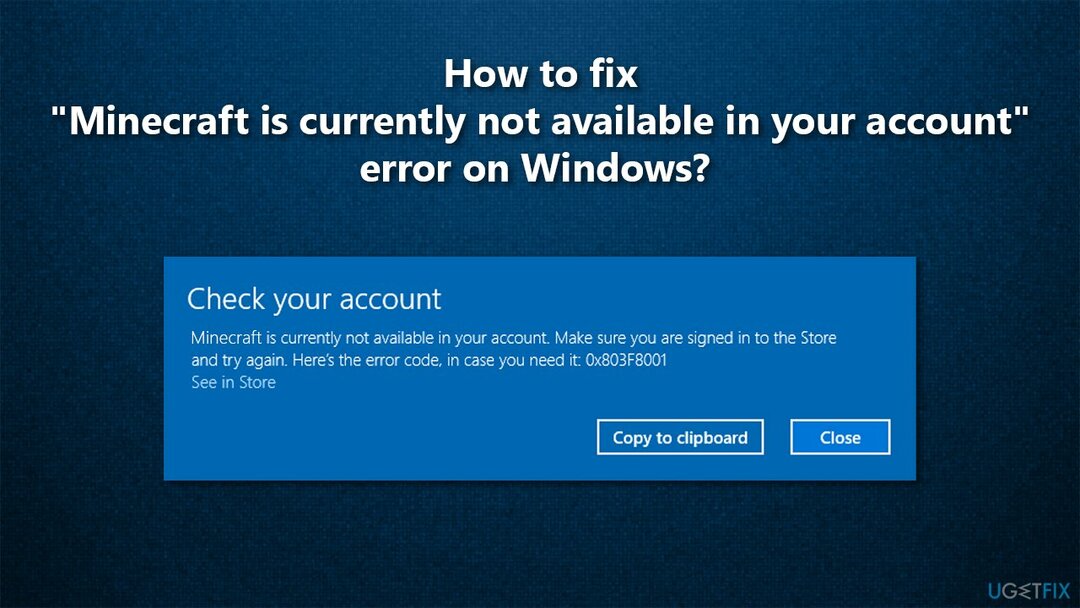
ვინაიდან პრობლემის წარმოშობის რამდენიმე განსხვავებული მიზეზი არსებობს, თქვენ უნდა მიჰყვეთ ქვემოთ მოცემულ ნაბიჯებს იმისათვის, რომ გამოასწოროთ „Minecraft ამჟამად მიუწვდომელია თქვენს ანგარიშში“ შეცდომის კოდი 0x803F8001 Windows.
ვინაიდან პრობლემა შეიძლება დაკავშირებული იყოს ფაილების გაფუჭებასთან, ჩვენ გირჩევთ, ჯერ სცადოთ სკანირების გაშვება სარემონტო პროგრამული უზრუნველყოფით ReimageMac სარეცხი მანქანა X9, რადგან ის დაგეხმარებათ Windows-ის ძირითადი პრობლემების მოგვარებაში პრობლემების აღმოფხვრისა და გადაჭრის მცდელობის გარეშე დროის დაკარგვა.
მეთოდი 1. გაუშვით Microsoft Store Apps troubleshooter
დაზიანებული სისტემის შესაკეთებლად, თქვენ უნდა შეიძინოთ ლიცენზირებული ვერსია Reimage Reimage.
ვინაიდან Minecraft არის Microsoft Store აპი, ჩვენ გირჩევთ სცადოთ პრობლემების მოგვარების გაშვება, როგორც ეს ქვემოთ არის ახსნილი:
- ტიპი პრობლემების მოგვარება Windows ძიებაში და დააჭირე შედი
- ყველა პრობლემის გადამჭრელი უნდა იყოს მითითებული მარჯვნივ (თუ არა, დააწკაპუნეთ დამატებითი პრობლემების მოგვარების საშუალებები)
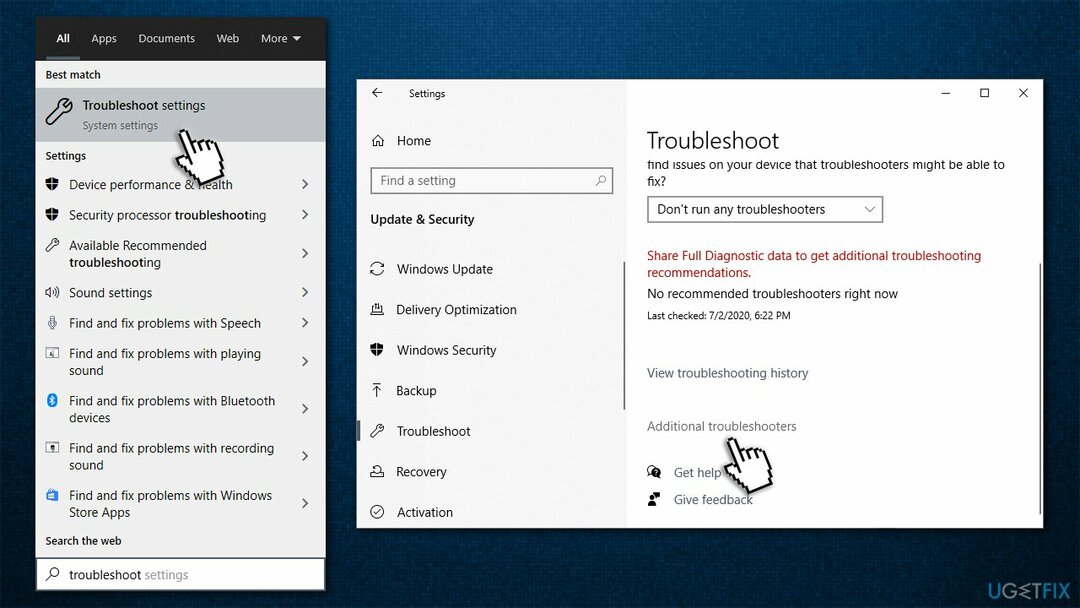
- სიიდან იპოვეთ Windows Store აპები
- დააწკაპუნეთ და აირჩიეთ გაუშვით პრობლემების მოგვარების პროგრამა
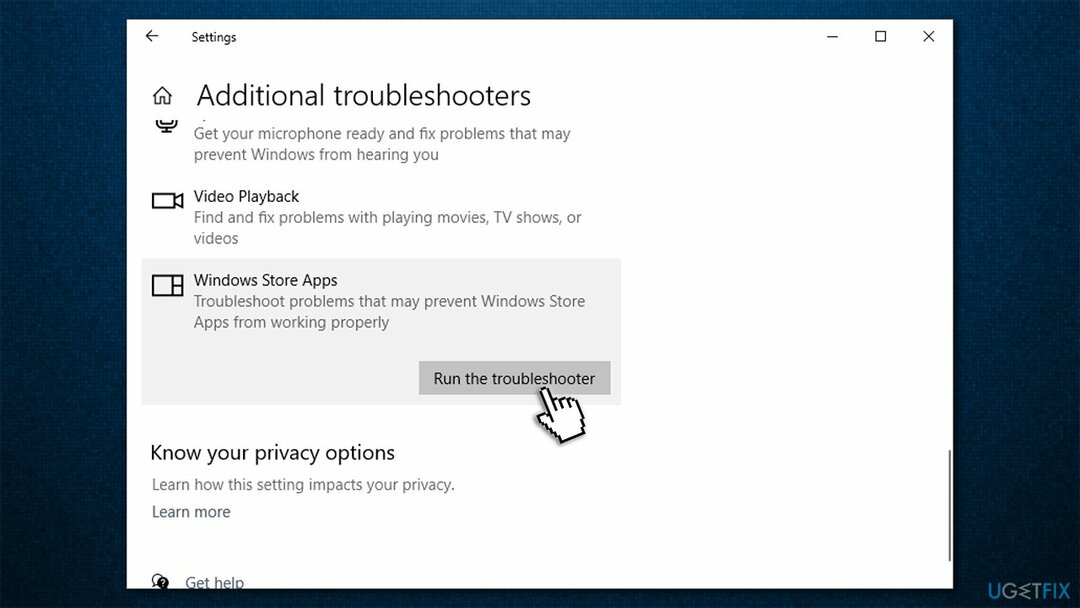
- იხილეთ შედეგები სკანირების დასრულების შემდეგ.
მეთოდი 2. Windows-ის განახლება
დაზიანებული სისტემის შესაკეთებლად, თქვენ უნდა შეიძინოთ ლიცენზირებული ვერსია Reimage Reimage.
თუ იყენებთ Windows-ის მოძველებულ ვერსიას (17134.0-ზე ქვემოთ), ვერ ითამაშებთ Minecraft-ს. ამრიგად, თქვენ უნდა განაახლოთ Windows უახლეს ვერსიამდე (ასევე უნდა დააინსტალიროთ ყველა სურვილისამებრ განახლება):
- დააწკაპუნეთ მარჯვენა ღილაკით დაწყება და აირჩიე პარამეტრები
- Წადი განახლებები და უსაფრთხოება განყოფილება
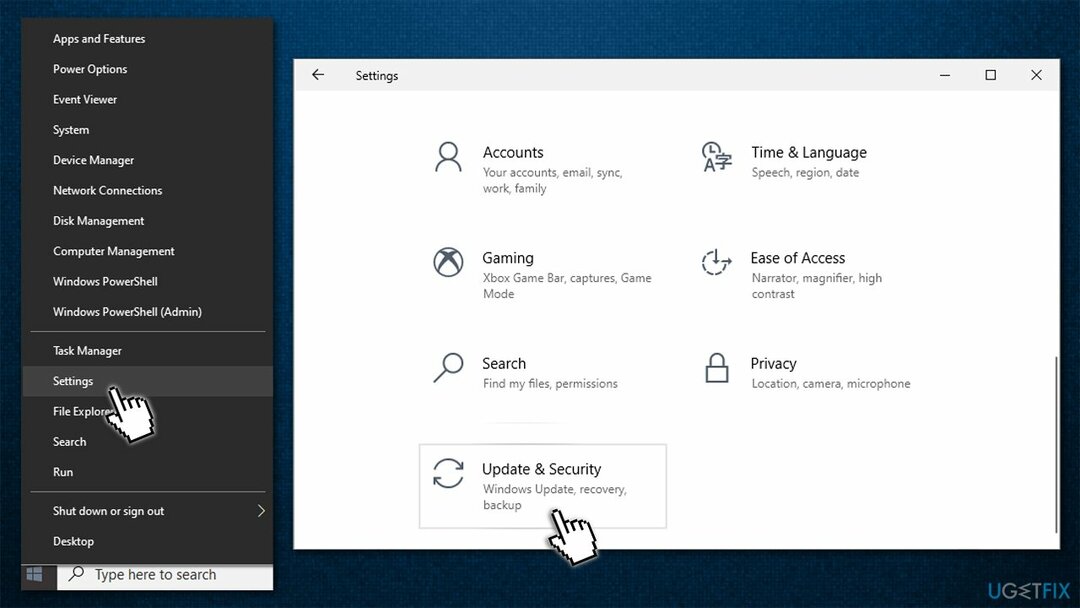
- მარჯვნივ დააწკაპუნეთ Შეამოწმოთ განახლებები
- დაელოდეთ განახლებების ჩამოტვირთვას და დაინსტალირებას
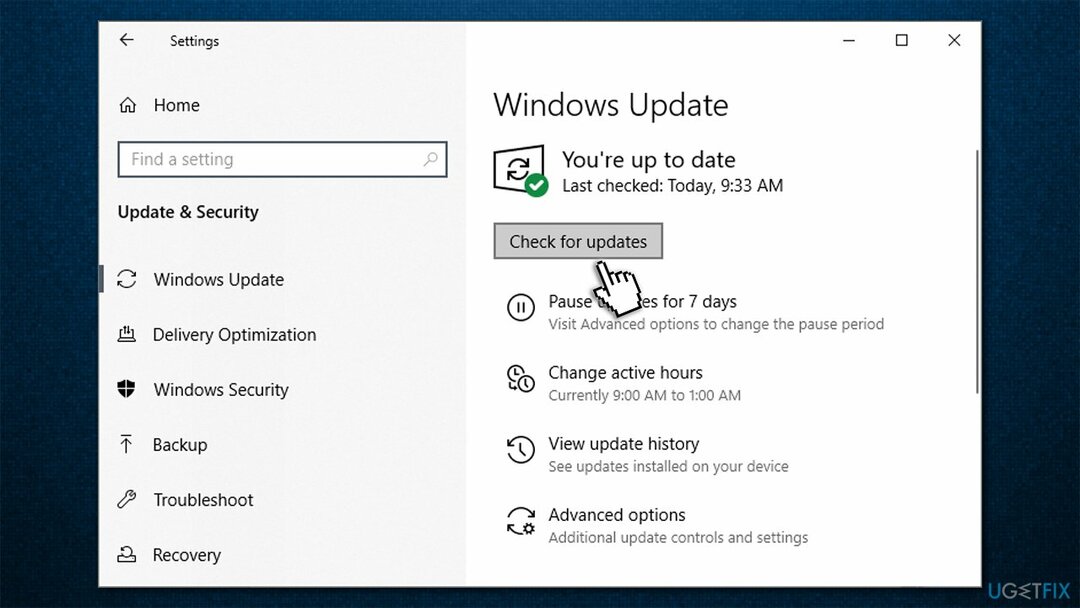
- Რესტარტი თქვენს კომპიუტერში და სცადეთ თამაშის გაშვება კიდევ ერთხელ.
Შენიშვნა: თქვენ ასევე უნდა დარწმუნდეთ, რომ თქვენს კომპიუტერს აქვს მინიმუმ 4 გბ მეხსიერება და მუშაობს DirectX ვერსია 11+.
მეთოდი 3. Minecraft აპის პარამეტრების გადატვირთვა
დაზიანებული სისტემის შესაკეთებლად, თქვენ უნდა შეიძინოთ ლიცენზირებული ვერსია Reimage Reimage.
- Დაწერე %AppData% Windows საძიებო ზოლში და დააჭირეთ Enter
- აი, იპოვე Minecraft საქაღალდე
- შედით მასზე და იპოვეთ options.txt ფაილი
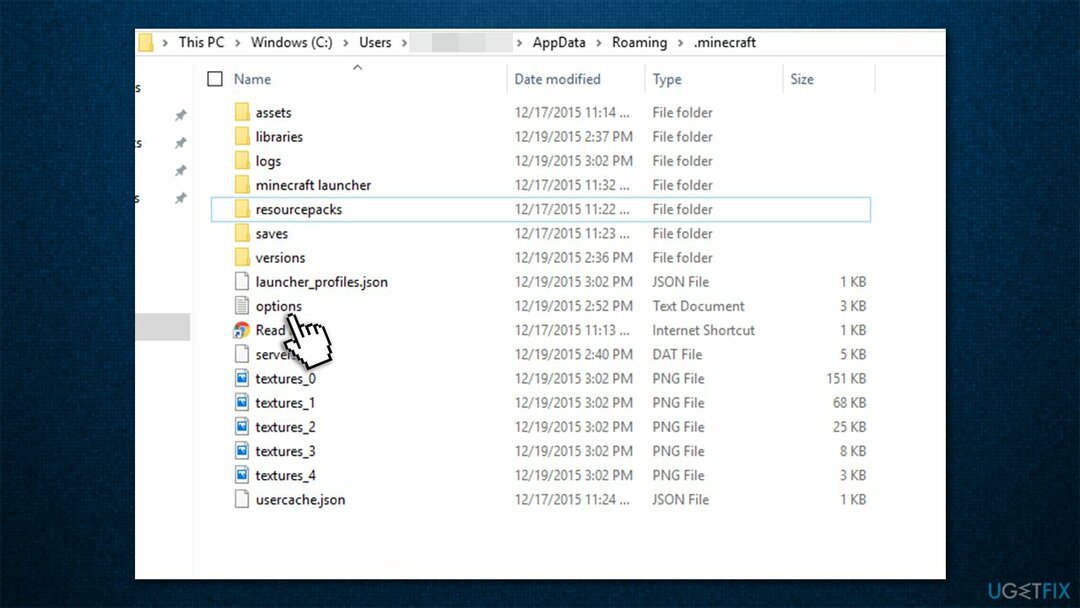
- Წაშალე (Shift + Del) და სცადეთ თამაშის დაწყება.
მეთოდი 4. ხელახლა დააინსტალირეთ Minecraft
დაზიანებული სისტემის შესაკეთებლად, თქვენ უნდა შეიძინოთ ლიცენზირებული ვერსია Reimage Reimage.
- დააწკაპუნეთ მარჯვენა ღილაკით დაწყება და აირჩიე აპები და ფუნქციები
- გადაახვიეთ ქვემოთ, სანამ არ იპოვით Minecraft - დააწკაპუნეთ მასზე
- აირჩიეთ დეინსტალაცია და შემდეგ დაადასტურეთ დეინსტალაცია კიდევ ერთხელ
- მიჰყევით ეკრანზე მითითებებს პროცესის დასასრულებლად
- Დაწერე %AppData% Windows ძიებაში და დააჭირეთ შედი
- Აქ, წაშალე Minecraft საქაღალდე
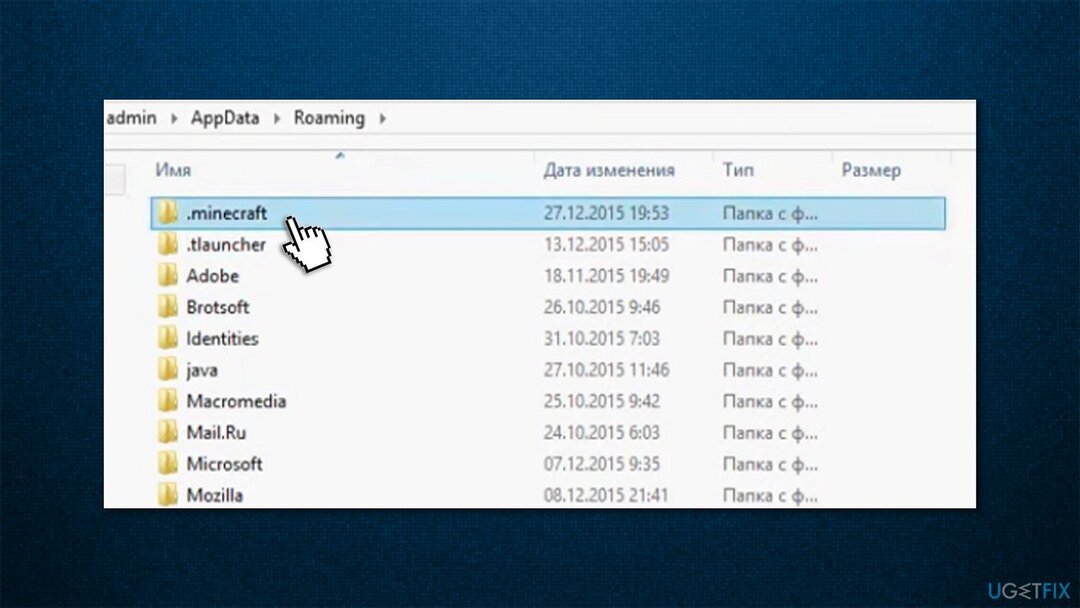
- ახლა გახსენით Microsoft Store და კიდევ ერთხელ დააინსტალირეთ აპლიკაცია.
მეთოდი 5. გადატვირთეთ Microsoft Store
დაზიანებული სისტემის შესაკეთებლად, თქვენ უნდა შეიძინოთ ლიცენზირებული ვერსია Reimage Reimage.
სცადეთ Microsoft Store-ის გადატვირთვა, რათა გამოასწოროთ Minecraft ამჟამად მიუწვდომელია თქვენი ანგარიშის შეცდომაში:
- Დაწერე WSReset Windows ძიებაში
- დაჭერა შედი
- გამოჩნდება შავი ამომხტარი ფანჯარა - არ დახუროთ
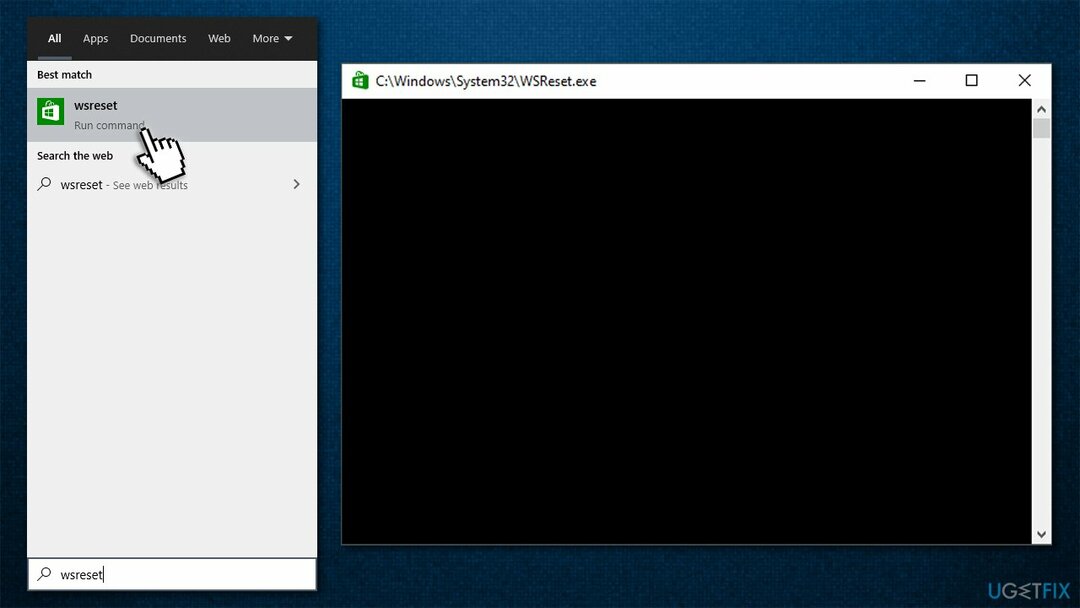
- მისი წასვლის შემდეგ, Microsoft Store აღდგება.
მეთოდი 6. შედით Microsoft-ის სწორი ანგარიშით
დაზიანებული სისტემის შესაკეთებლად, თქვენ უნდა შეიძინოთ ლიცენზირებული ვერსია Reimage Reimage.
ზოგადად, 0x803F8001 შეცდომის კოდი მიუთითებს, რომ აპლიკაცია არ არის იმ ანგარიშში, რომლითაც ცდილობთ მის გაშვებას. პრობლემა ხშირად ჩნდება იმის გამო, რომ თამაშები არ იყენებს იმავე ანგარიშს, როგორც Xbox აპი. მათგან რამდენიმეა, ასე რომ, ყველაფერი შეიძლება დამაბნეველი იყოს, განსაკუთრებით იმ შემთხვევაში, თუ ახლახანს მიმართეთ თქვენს Windows ლიცენზიას ან შეცვალეთ დაკავშირებული ანგარიშის ელფოსტა. აი, როგორ უნდა გამოსწორდეს ეს:
- გახსენით Microsoft Store და გადმოწერეთ Xbox Console Companion (შენიშვნა: Xbox აპი ასევე უნდა გააკეთოს ხრიკი) დაჭერით მიიღეთ
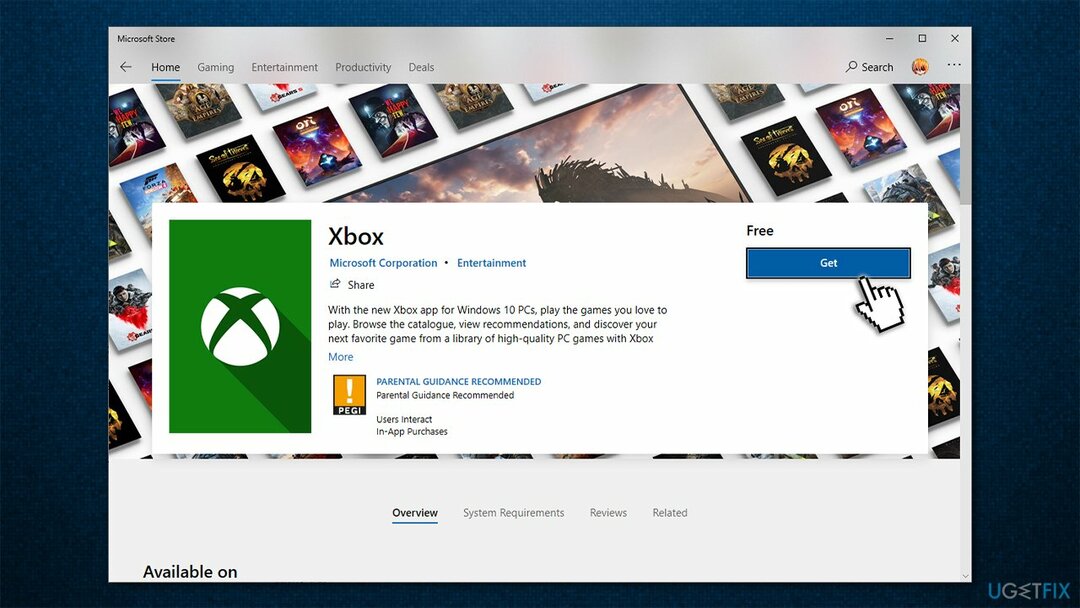
- თუ სისტემაში ავტომატურად ხართ შესული, გამოდით დაჭერით პარამეტრები >Სისტემიდან გამოსვლა
- Წადი https://account.xbox.com და დარწმუნდით, რომ შესული ხართ იმავე ანგარიშით (Hotmail/Live)
- ახლა გახსენით Xbox აპი/Xbox Console Companion და შედით სისტემაში იგივე ანგარიში, რომელსაც იყენებთ აპების შესაძენად Microsoft Store-ში.
თუ თქვენ გაქვთ სხვა პრობლემები Minecraft-თან, გირჩევთ შეამოწმოთ შემდეგი სტატიები:
- Multiplayer გამორთულია. გთხოვთ, შეამოწმოთ თქვენი Microsoft ანგარიშის პარამეტრები
- არსებული კავშირი იძულებით დაიხურა დისტანციური მასპინძლის მიერ
- Minecraft არ პასუხობს
- io.netty.არხი. ConnectTimeoutException კავშირის დრო ამოიწურა.
შეაკეთეთ თქვენი შეცდომები ავტომატურად
ugetfix.com გუნდი ცდილობს გააკეთოს ყველაფერი, რათა დაეხმაროს მომხმარებლებს იპოვონ საუკეთესო გადაწყვეტილებები მათი შეცდომების აღმოსაფხვრელად. თუ არ გსურთ ხელით შეკეთების ტექნიკასთან ბრძოლა, გთხოვთ, გამოიყენოთ ავტომატური პროგრამული უზრუნველყოფა. ყველა რეკომენდებული პროდუქტი გამოცდილი და დამტკიცებულია ჩვენი პროფესიონალების მიერ. ინსტრუმენტები, რომლებიც შეგიძლიათ გამოიყენოთ თქვენი შეცდომის გამოსასწორებლად, ჩამოთვლილია ქვემოთ:
შეთავაზება
გააკეთე ახლავე!
ჩამოტვირთეთ Fixბედნიერება
გარანტია
გააკეთე ახლავე!
ჩამოტვირთეთ Fixბედნიერება
გარანტია
თუ ვერ გამოასწორეთ თქვენი შეცდომა Reimage-ის გამოყენებით, დაუკავშირდით ჩვენს მხარდაჭერის ჯგუფს დახმარებისთვის. გთხოვთ, შეგვატყობინოთ ყველა დეტალი, რომელიც, თქვენი აზრით, უნდა ვიცოდეთ თქვენი პრობლემის შესახებ.
ეს დაპატენტებული სარემონტო პროცესი იყენებს 25 მილიონი კომპონენტის მონაცემთა ბაზას, რომელსაც შეუძლია შეცვალოს ნებისმიერი დაზიანებული ან დაკარგული ფაილი მომხმარებლის კომპიუტერში.
დაზიანებული სისტემის შესაკეთებლად, თქვენ უნდა შეიძინოთ ლიცენზირებული ვერსია Reimage მავნე პროგრამების მოცილების ინსტრუმენტი.

რომ დარჩეს სრულიად ანონიმური და თავიდან აიცილონ ISP და მთავრობა ჯაშუშობისგან თქვენ უნდა დაასაქმოთ პირადი ინტერნეტი VPN. ის საშუალებას მოგცემთ დაუკავშირდეთ ინტერნეტს, მაშინ როდესაც იყოთ სრულიად ანონიმური ყველა ინფორმაციის დაშიფვრით, თავიდან აიცილოთ ტრეკერები, რეკლამები და ასევე მავნე შინაარსი. რაც მთავარია, თქვენ შეაჩერებთ უკანონო სათვალთვალო საქმიანობას, რომელსაც NSA და სხვა სამთავრობო ინსტიტუტები ახორციელებენ თქვენს ზურგს უკან.
კომპიუტერის გამოყენებისას ნებისმიერ დროს შეიძლება მოხდეს გაუთვალისწინებელი გარემოებები: ის შეიძლება გამორთოს დენის გათიშვის გამო, ა სიკვდილის ცისფერი ეკრანი (BSoD) შეიძლება მოხდეს, ან Windows-ის შემთხვევითი განახლებები შეუძლია მოწყობილობას, როცა რამდენიმე ხნით წახვალთ წუთები. შედეგად, თქვენი სასკოლო დავალება, მნიშვნელოვანი დოკუმენტები და სხვა მონაცემები შეიძლება დაიკარგოს. რომ აღდგენა დაკარგული ფაილები, შეგიძლიათ გამოიყენოთ მონაცემთა აღდგენის პრო – ის ეძებს ფაილების ასლებს, რომლებიც ჯერ კიდევ ხელმისაწვდომია თქვენს მყარ დისკზე და სწრაფად იბრუნებს მათ.